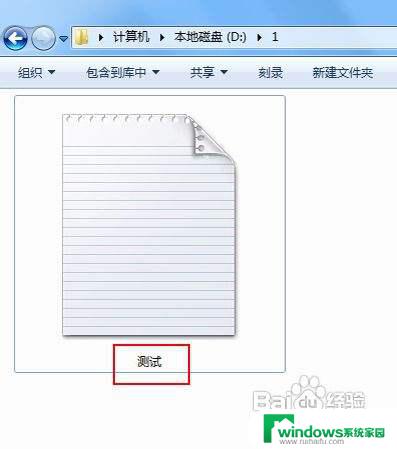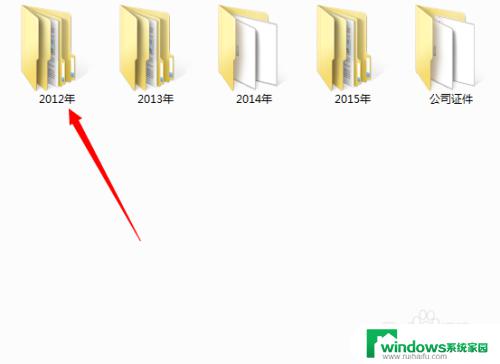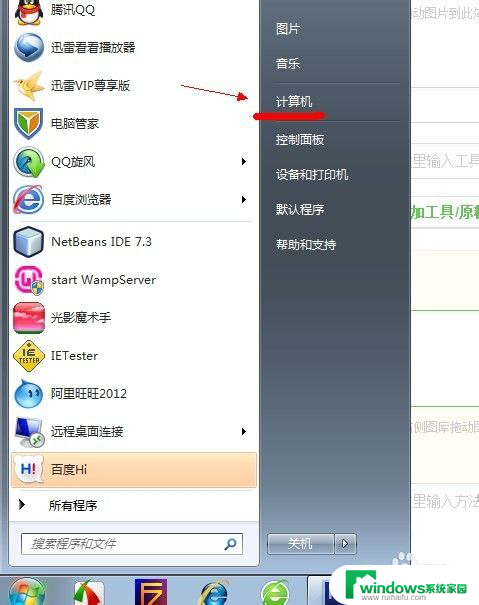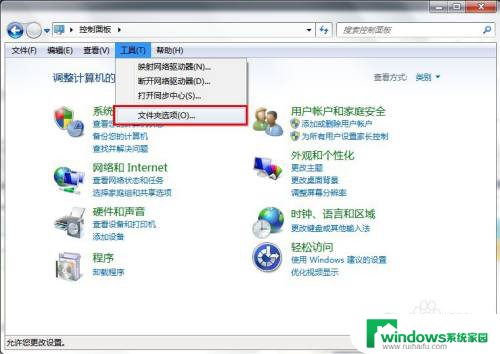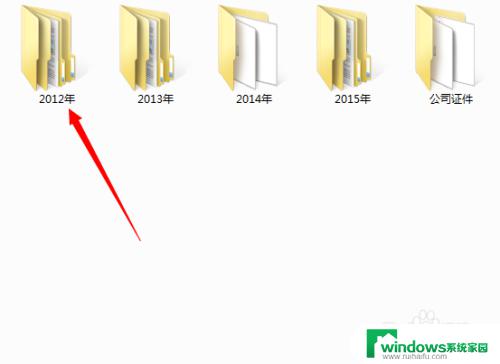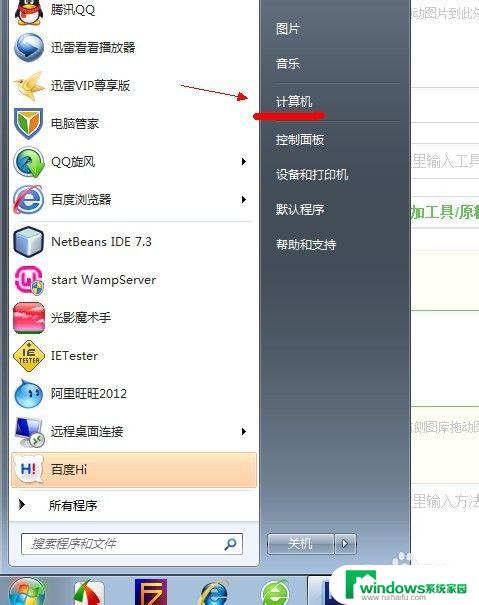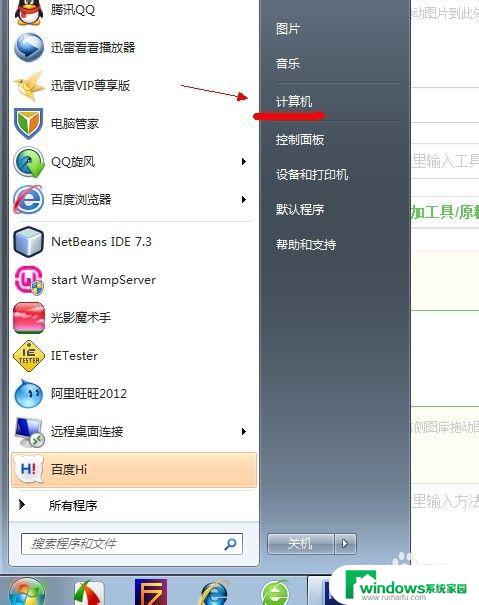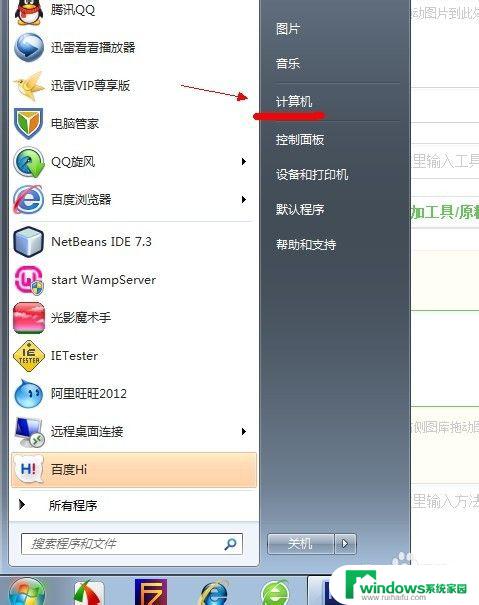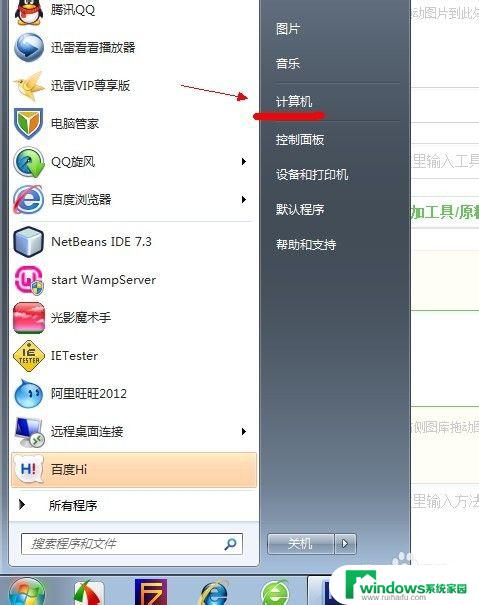win7如何隐藏文件名后缀 win7系统如何取消文件扩展名
更新时间:2023-07-03 13:33:16作者:jiang
win7如何隐藏文件名后缀,在我们日常使用电脑的过程中,很多时候我们会需要隐藏文件名的后缀或取消文件的扩展名,特别是在使用Windows 7系统的用户中,这样的需求更是屡见不鲜。那么如何在Win7系统中实现这一操作呢?本文将为大家详细介绍这两种操作的具体实现方法。
操作方法:
1.有时我们的文件这样显示,见下图。

2.有时我们的文件这样显示,见下图。

3.怎么显示或者取消文件扩展名呢?
4.打开我的电脑。
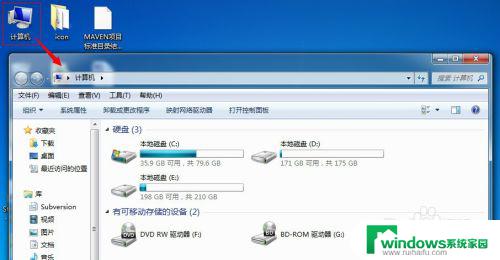
5.如果没有看到菜单,按键盘的Alt键就能显示出来。再按则会隐藏。
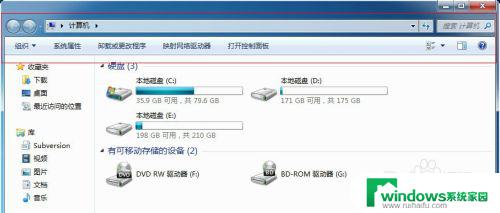
6.找到“工具”菜单,选择“文件夹选项”。
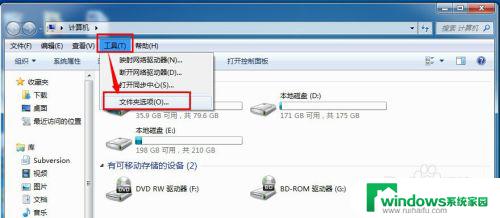
7.弹出“文件夹选项”对话框,选择“查看”选项卡。
在“高级设置”列表中拖动滚动条,找到“隐藏已经文件类型的扩展名”。选中前面的复选框就会隐藏文件扩展名。
如果不选中则表示会显示文件的扩展名。
最后点击“应用”或者“确定”即可。
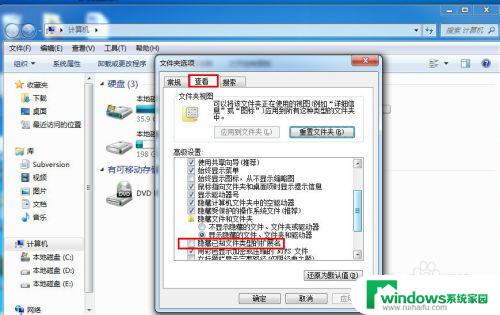
以上就是如何隐藏文件名后缀的全部内容,碰到同样情况的朋友们可以参照小编的方法来处理,希望这对大家有所帮助。